5 modi per registrare il browser Safari su iOS/Mac [Facile e veloce]
Hai riscontrato un video su un browser Safari che non riesci a scaricare? Oppure ci sono alcuni contenuti che non puoi visualizzare registrare in Safari dagli strumenti predefiniti? Probabilmente hai riscontrato questi problemi e stai cercando un modo per risolverli. Per fortuna, hai trovato questa pagina! Continua a leggere questo post, poiché presenta i 5 modi più semplici ma efficaci per registrare i browser Safari su Mac e iOS. Scoprili adesso!
Lista guida
Parte 1: Come registrare Safari su macOS e iOS in un unico software Parte 2: 2 modi integrati per registrare il browser Safari su Mac Parte 3: Come utilizzare il registratore integrato per registrare Safari su iOS Parte 4: domande frequenti sulla registrazione di SafariParte 1: Come registrare Safari su macOS e iOS in un unico software
Se desideri registrare rapidamente Safari sul tuo Mac o dispositivo iOS, il file AnyRec Screen Recorder lo strumento sarebbe lo strumento migliore per te! Questo strumento può registrare facilmente qualsiasi contenuto sullo schermo del tuo browser Safari. Grazie alla sua facilità d'uso e di comprensione Videoregistratore e Registratore telefonico funzionalità, che sono ben composte per registrazioni Safari facili e veloci. Inoltre, è molto più potente perché supporta varie modalità di cattura dello schermo per soddisfare le esigenze di registrazione di Safari desiderate.

Supporta la registrazione di tutti i contenuti Safari con alta qualità e senza filigrane.
Dotato di disegni in tempo reale che ti consentono di incorporarli nelle tue registrazioni.
Offri vari formati video per esportare le tue registrazioni, come MP4, MOV, WMV, ecc.
Infuso con una funzione Screenshot a scorrimento che ti consente di catturare lunghe pagine di Safari.
100% Sicuro
100% Sicuro
Come registrare il browser Safari su Mac utilizzando lo strumento AnyRec Screen Recorder:
Passo 1.Scarica e installa AnyRec Screen Recorder sul tuo computer. Successivamente, avvia lo strumento e fai clic sul pulsante "Videoregistratore". Quindi, accedi al contenuto per registrare su Safari.
100% Sicuro
100% Sicuro
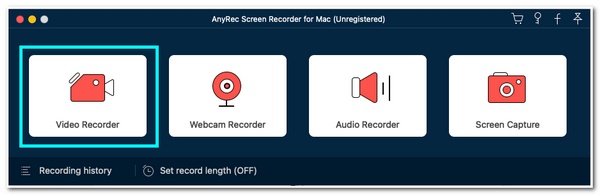
Passo 2.Successivamente, fai clic sul pulsante "Completo" per registrare lo schermo con il browser Safari. Altrimenti è possibile fare clic sul pulsante "Seleziona regione/finestra" e trascinare le "linee di confine" sull'area individuata.
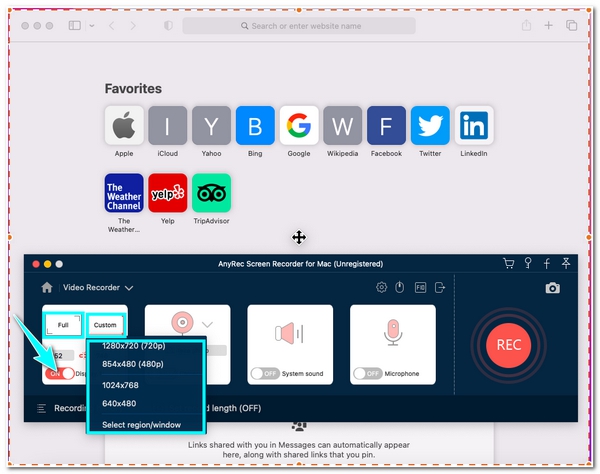
Passaggio 3.Successivamente, se registrerai un video su un sito Web, dovrai abilitare l'opzione "Suono di sistema" per registrare con audio. Quindi, fare clic sul pulsante "REC" per avviare il processo di registrazione.
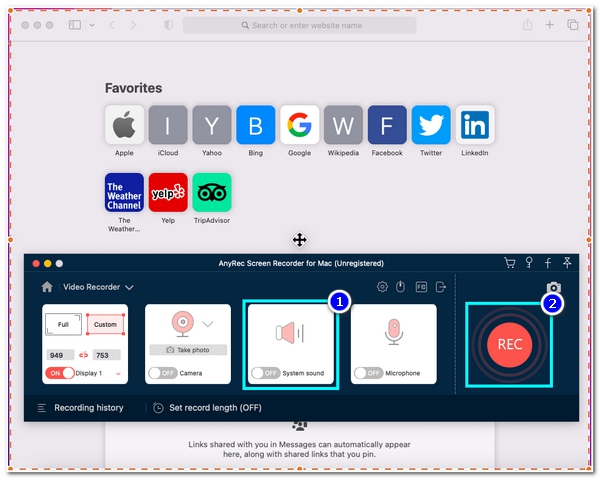
Passaggio 4.Puoi aggiungere forme, linee, frecce, testi, didascalie, ecc. alla registrazione durante il processo di registrazione. Se hai finito di registrare, fai clic sul pulsante "Stop".
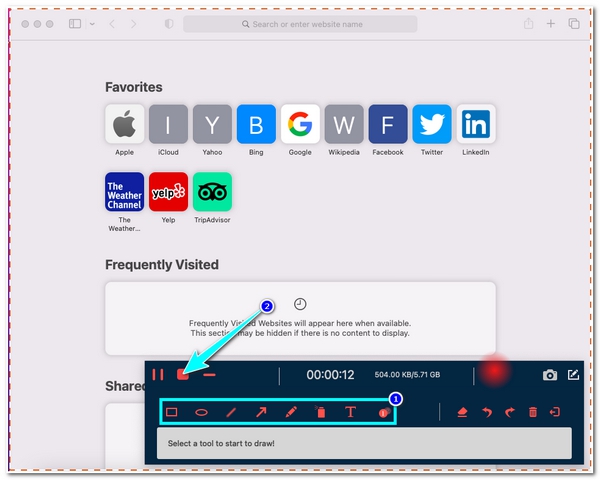
Passaggio 5.Quindi, nella finestra "Anteprima", puoi tagliare il video registrato per rimuovere parti indesiderate. Una volta terminato, fai clic sul pulsante "Salva".
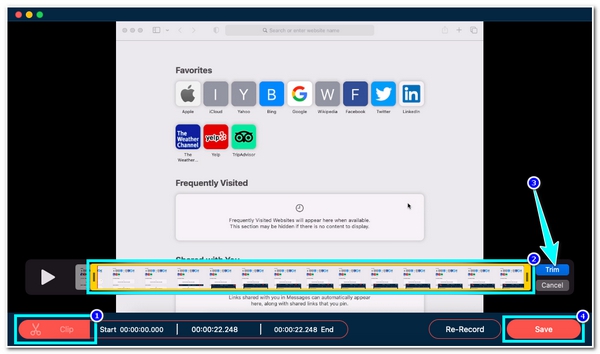
100% Sicuro
100% Sicuro
Come utilizzare lo strumento AnyRec Screen Recorder per registrare Safari su iPhone:
Passo 1.Avvia lo strumento AnyRec Screen Recorder sul tuo computer. Quindi, fai clic sul pulsante "Registratore telefonico" e seleziona "Registratore iOS".
100% Sicuro
100% Sicuro
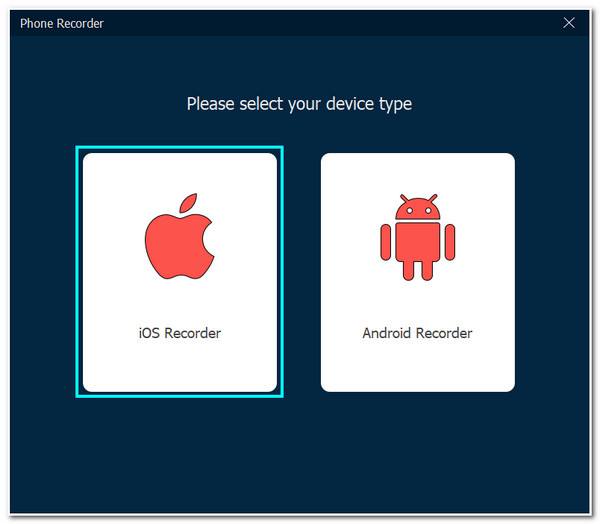
Passo 2.Successivamente, sul tuo dispositivo iOS, scorri verso l'alto o verso il basso nel Centro di controllo, cerca l'icona "Screen Mirroring" e toccala.
Passaggio 3.Quindi, nella schermata "Screen Mirroring", fai clic sul pulsante "AnyRec Screen Recorder" per trasmettere lo schermo iOS all'interfaccia dello strumento.
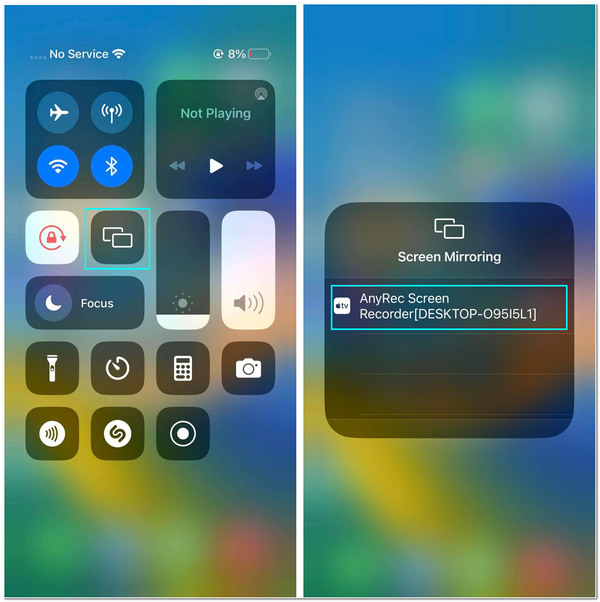
Passaggio 4.Una volta trasmesso correttamente lo schermo iOS, vai al browser Safari e accedi al sito che desideri registrare. Quindi, fare clic sul pulsante "Registra".
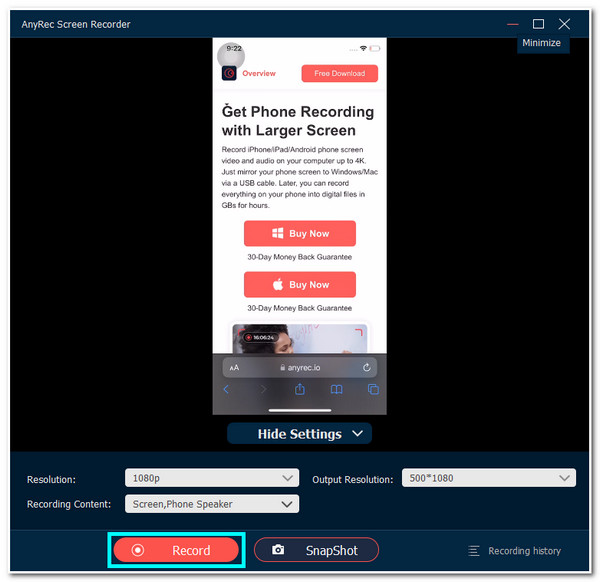
100% Sicuro
100% Sicuro
Parte 2: 2 modi integrati per registrare il browser Safari su Mac
Ora che hai scoperto il modo migliore per registrare video dal browser (Safari), è il momento di esplorare i metodi predefiniti del Mac per registrare video sul browser Safari.
1. Utilizza la funzione Screenshot Toolbar del Mac
Il primo modo che puoi utilizzare per registrare Safari è attraverso l'uso del programma integrato del Mac Barra degli strumenti delle schermate. Puoi registrare qualsiasi video sullo schermo sui browser Safari premendo combinazioni di tasti e pochi clic su opzioni. Tuttavia, utilizza questa funzionalità solo se il tuo Mac esegue macOS Mojave o versioni successive. Nel caso in cui venga eseguito il suddetto macOS, esegui i seguenti passaggi che mostrano come registrare video dal browser:
Passo 1.Accedi al contenuto che desideri registrare sul browser "Safari" del tuo Mac. Successivamente, sulla tastiera, premi i tasti "Maiusc + Comando + 5" per visualizzare la "Barra degli strumenti Screenshot".
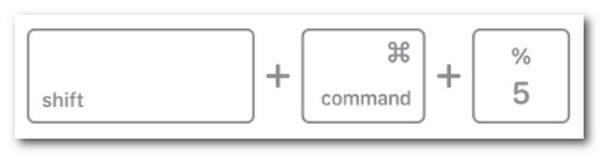
Passo 2.Scegli poi se registrare "l'intero schermo" del tuo browser oppure una "porzione specifica". Quindi, evidenzia l'area che desideri registrare e fai clic sul pulsante "Registra".
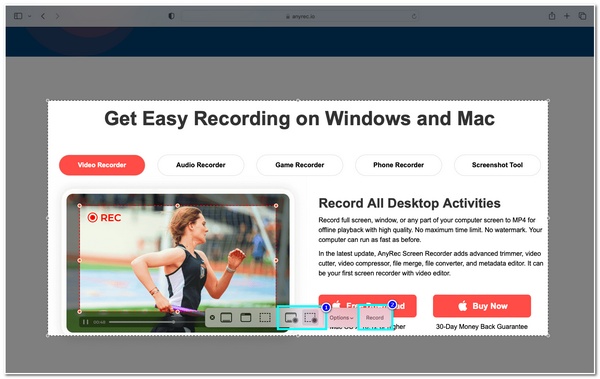
Passaggio 3.Quindi, il processo di registrazione inizierà immediatamente. Una volta terminata la registrazione del contenuto, fai clic sul pulsante "Stop" sulla barra dei menu nell'angolo in alto a sinistra dello schermo.
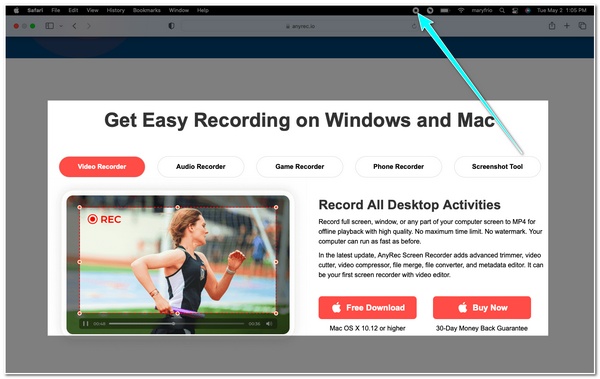
Passaggio 4.Per visualizzare l'anteprima del file registrato, fai clic sul pulsante "Miniatura" nell'angolo in basso a sinistra dello schermo. Fai clic sui pulsanti "Gioca" e "Fine" una volta che sei soddisfatto.
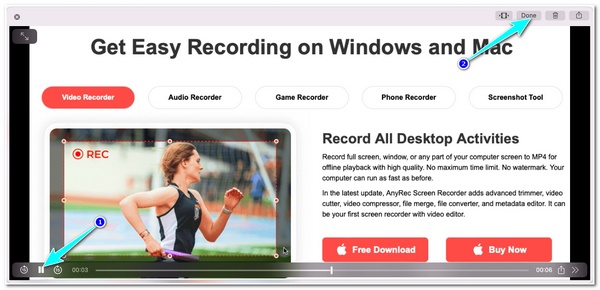
2. Usa QuickTime per registrare video su Safari
Se la raccomandazione di cui sopra per registrare Safari non si applica perché hai una versione macOS precedente, QuickTime potrebbe fare al caso tuo. QuickTime è dotato della capacità di registrare qualsiasi attività sullo schermo. Se usi QuickTime per registrare un video sul Mac Browser Safari per la prima volta, potrebbe essere necessario autorizzarlo prima di utilizzarlo per registrare il browser. Se puoi consentirlo, segui i passaggi seguenti su come registrare video dal browser:
Passo 1.Cerca il tuo "QuickTime Payer" sul tuo Mac e avvialo. Successivamente, vai alla "Barra dei menu" e fai clic sui pulsanti "File" e "Nuova registrazione schermo". Quindi accedi a Safari per registrare.
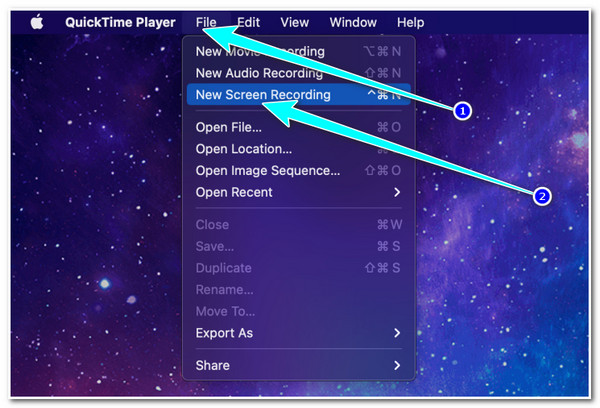
Passo 2.Successivamente, attendi che venga visualizzata la finestra di registrazione sullo schermo. Quindi, fai clic sul pulsante "Avvia registrazione" con l'icona "Cerchio rosso" e sullo schermo verrà visualizzato un popup.
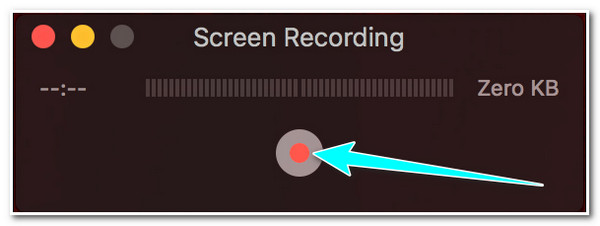
Passaggio 3.Successivamente, se desideri registrare l'intero schermo, fai clic in un punto qualsiasi dello schermo. Altrimenti, se desideri registrare solo un'area specifica, trascina i bordi per evidenziare l'area da registrare.
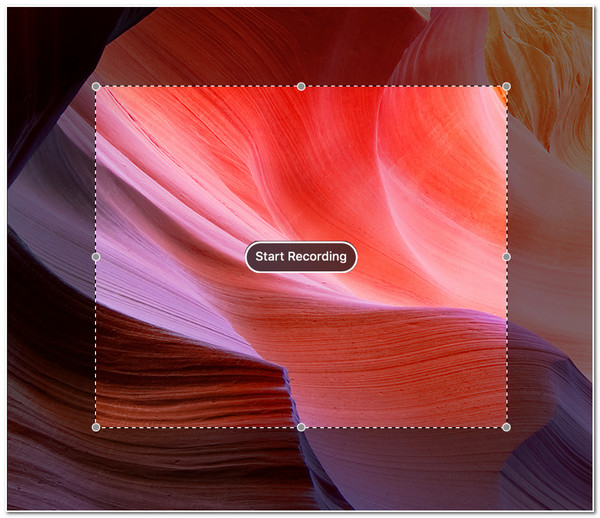
Passaggio 4.Una volta terminata la registrazione, fare clic sul pulsante "Stop" per completare il processo di registrazione. Dopo l'anteprima, puoi fare clic sul pulsante "Salva" se sei soddisfatto.
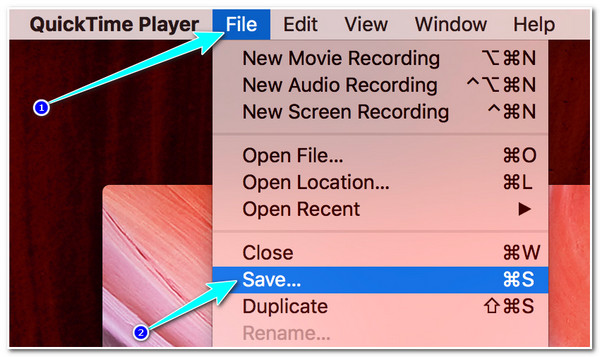
Parte 3: Come utilizzare il registratore integrato per registrare Safari su iOS
Se desideri registrare Safari utilizzando iOS, puoi utilizzare la funzione di registrazione e acquisizione dello schermo integrata. Puoi seguire i passaggi per registrazione dello schermo su iPhone 13/12/14 e tutti gli altri dispositivi iOS.
Passo 1.Sul tuo iPhone, iPad o iPod, vai al browser Safari, accedi al "Centro di controllo" e tocca il pulsante "Registra" con l'icona "Cerchio grigio".
Passo 2.Successivamente, attendi il conto alla rovescia di tre secondi. Scorri verso il basso o verso l'alto nel Centro di controllo, vai al browser Safari e quindi puoi accedere al contenuto che desideri registrare sul tuo browser.
Passaggio 3.Una volta terminata la registrazione, scorri verso l'alto o verso il basso sullo schermo per accedere al Centro di controllo e tocca l'icona "Registra rossa" per interrompere la registrazione.
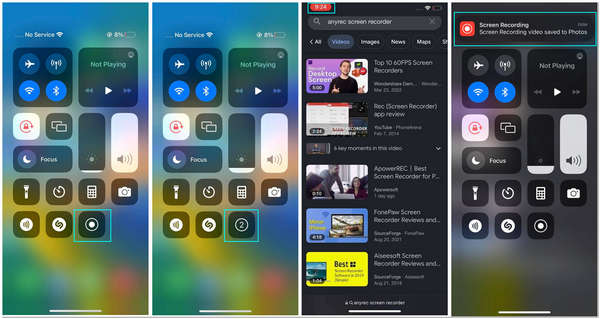
Parte 4: domande frequenti sulla registrazione di Safari
-
Perché non riesco a trovare la funzione di registrazione nel Centro di controllo del mio dispositivo iOS?
Se non riesci a trovare la funzione di registrazione dello schermo sul tuo dispositivo iOS, potrebbe non essere ancora abilitata, vai all'app Impostazioni, tocca Centro di controllo e Personalizza i controlli. Dopodiché, tocca Più controlli e abilita l'opzione Registrazione schermo toccando Aggiungi.
-
Come concedere a QuickTime Player l'autorizzazione per registrare la schermata di Safari?
Se ti imbatti in uno scenario in cui QuickTime chiede di concedere l'autorizzazione prima di poter registrare la schermata del browser Safari, procedi nel seguente modo: Fai clic su Apri le Preferenze di Sistema e seleziona la casella di controllo subito prima di QuickTime Player. Successivamente, riavvia QuickTime.
-
Come posso registrare Safari con audio su Mac utilizzando QuickTime?
Se desideri registrare un video su Safari, apri QuickTime Player, scegli File nella barra dei menu e fai clic su Nuova registrazione dello schermo pulsante. Successivamente, nella finestra di registrazione dello schermo, fai clic su Freccia in giù e seleziona l'opzione Microfono interno. Quindi, fare clic su rosso per avviare la registrazione del tuo browser Safari con audio.
Conclusione
Questo è tutto! Questi sono i 5 modi più semplici ma efficaci per farlo registrare Safari browser su Mac e iOS. Scegli quello che ritieni adatto alle tue esigenze. Se desideri acquisire il browser Safari in modo più comodo sui tuoi dispositivi Mac e iOS, lo strumento professionale AnyRec Screen Recorder sarebbe la soluzione migliore per te! Sentiti libero di visitare il sito web ufficiale di questo strumento per provare con mano le sue funzionalità di registratore video e telefonico! Fai il tuo primo passo oggi!
100% Sicuro
100% Sicuro
